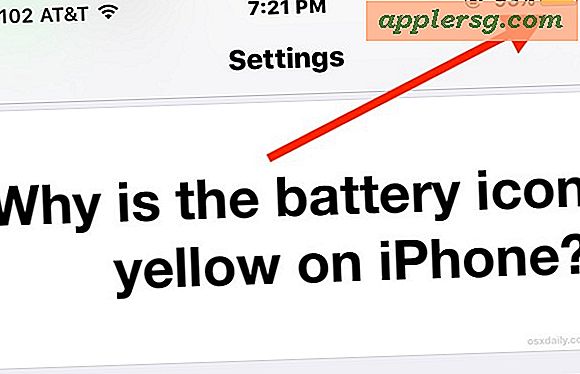Cara Memperbaiki Registry untuk Acrobat Reader
Adobe Reader menyimpan data dan pengaturan di registri Windows. Kerusakan entri registri ini menyebabkan Adobe Reader tidak berfungsi dengan benar. Apakah Pembaca tidak diluncurkan dengan benar atau file PDF tidak dapat dilihat di browser Web Anda, instalasi perbaikan memperbaiki masalah. Anda dapat memperbaiki entri registri Adobe Reader menggunakan penginstal perbaikan Adobe Reader. Jika file PDF tidak dimuat di Pembaca karena masalah registri file, Anda dapat memperbaiki masalah dengan alat asosiasi file bawaan Windows.
Perbaiki Registri Adobe Reader Dengan Instal Perbaikan
Langkah 1
Buka Panel Kontrol Windows dengan mengklik tombol "Mulai" dan kemudian mengklik "Panel Kontrol."
Langkah 2
Buka alat Tambah atau Hapus Program dengan mengklik dua kali "Tambah atau Hapus Program" di jendela Panel Kontrol. Pada Windows 7, klik "Uninstall a Program" di bawah header "Programs".
Langkah 3
Buka penginstal Adobe Reader dengan mengklik "Adobe Reader" dan kemudian mengklik tombol "Ubah".
Langkah 4
Klik "Berikutnya" di jendela "Selamat Datang di Pengaturan".
Langkah 5
Lakukan instalasi perbaikan dengan mengklik "Perbaiki" di jendela "Pemeliharaan Program" dan kemudian mengklik "Berikutnya."
Langkah 6
Instal ulang Adobe Reader dan perbaiki semua entri registrinya dengan mengklik "Instal."
Selesaikan penyiapan dengan mengklik "Selesai."
Perbaiki Registry File Windows Adobe Reader
Langkah 1
Buka Windows Explorer. Klik "Mulai," "Semua Program" dan kemudian "Windows Explorer."
Langkah 2
Arahkan ke file PDF menggunakan Windows Explorer dan kemudian klik kanan pada file PDF.
Langkah 3
Klik "Buka Dengan" dan kemudian klik "Pilih Program."
Kaitkan Adobe Reader dengan file PDF dengan mengklik "Adobe Reader" di daftar program, mengklik "Selalu Gunakan Program yang Dipilih untuk Membuka File Jenis Ini" dan kemudian mengklik "OK."
Perbaiki Registry File Mac OS X Adobe Reader Reader
Langkah 1
Buka Finder dengan mengklik dua kali ikon "Finder".
Langkah 2
Arahkan ke file PDF menggunakan Finder dan pilih dengan mengkliknya.
Langkah 3
Klik menu "File" dan kemudian klik "Dapatkan Info."
Langkah 4
Klik segitiga di sebelah kiri "Buka Dengan".
Langkah 5
Klik kotak "Buka Dengan" dan kemudian pilih "Adobe Reader" dengan mengkliknya.
Terapkan perbaikan registri file dengan mengklik "Ubah Semua."